[视频]如何将照片转换成工笔画效果
 tzyzxxdjzx 2018-01-15 07:06:55 10103人看过 分享经验到微博
tzyzxxdjzx 2018-01-15 07:06:55 10103人看过 分享经验到微博更新:2024-03-15 11:50:32头条经验
在网络上我们经常看到工笔画效果,在生活中,我们自己的照片如何利用ps来打造古朴的工笔画效果呢?现在本人就以自己的制作经历来说明它的制作步骤,同时分享操作的步骤和截图,制作过程主要是提取、上色、添加纹理三个大步骤,希望对你有所帮助。
工具/原料
Photoshop cs5方法/步骤
1/10分步阅读启动Photoshopcs5,执行文件-打开命令,打开事先准备的好美女照片,观察照片如何进行提取人物轮廓。
 [图]2/10
[图]2/10在图层面板中狠艺右键单击背景图层选择复制图层选项,得到一个背景副本图层,接着要在背景副本图层上进行操作。
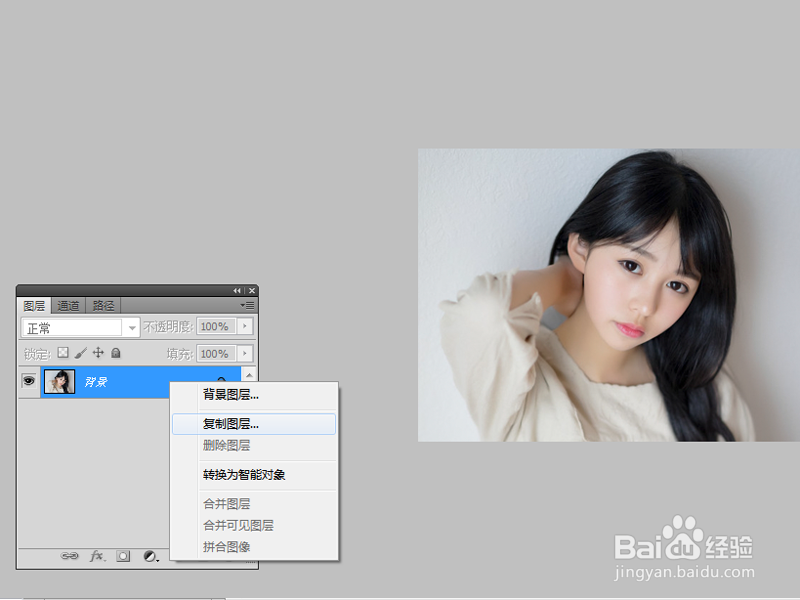 [图]3/10
[图]3/10执行图像-调整-去色命令或者按ctrl+shift+u组合键进行去色操作,接着按ctrl+j组合键复制去色后的图层得到一个新图层背景副本2。
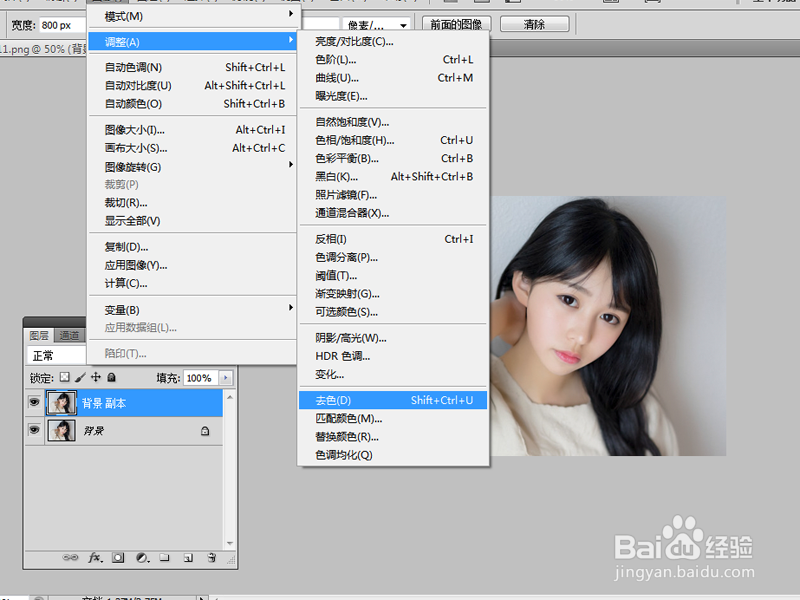 [图]4/10
[图]4/10选择背景副本2图层,执行图像-调整-反相命令,这个时候你会付脾看到整个图像变黑了。
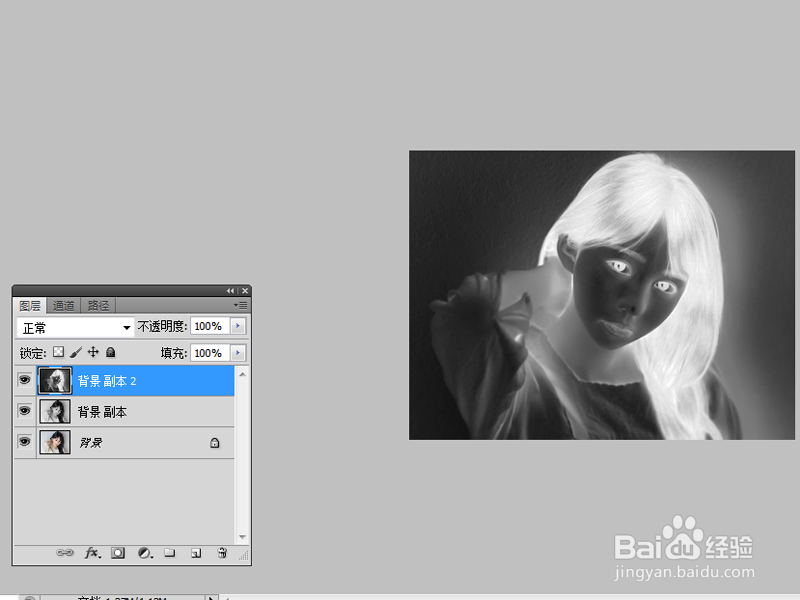 [图]5/10
[图]5/10在图层面板中选择背景副本2,修改该图层的混合模式为颜色减淡选项,其他设置不变。
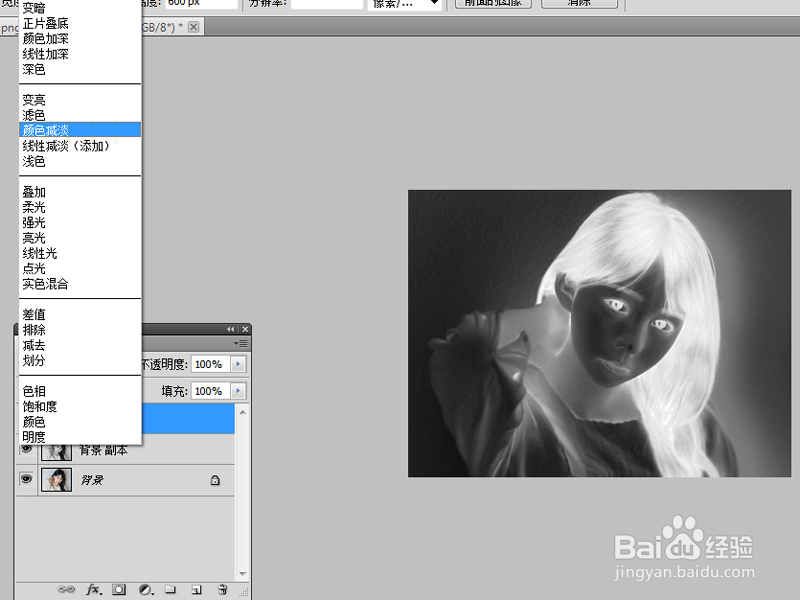 [图]6/10
[图]6/10执行滤镜-其它-最小值命令,在弹出的最小值对话框中设置半径为2,然后点击确定按钮查看效果。
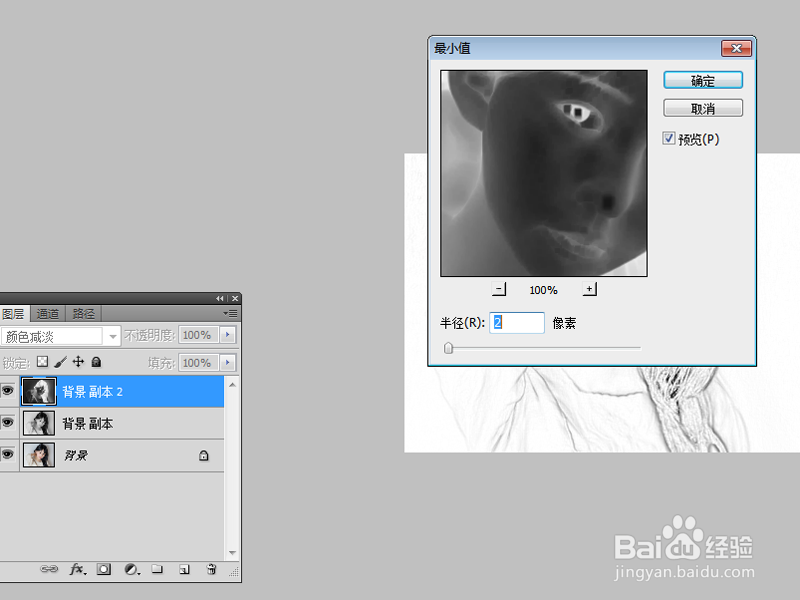 [图]7/10
[图]7/10接着按ctrl+alt+shift+e组合键进行盖印图层命令,得到一个图层1,隐藏背景副本1和背景副本2两个图层。
 [图]8/10
[图]8/10复制背景图层,并将复制得到的背景副本3图层移动到顶端,修改该图层的混合模式为颜色。在桌面上找到宣纸背景图片,将其直接拖拽到ps里,形成一个新的图层,调整该背景的大小使其完整覆盖住整个人物图像,按enter进行确定。
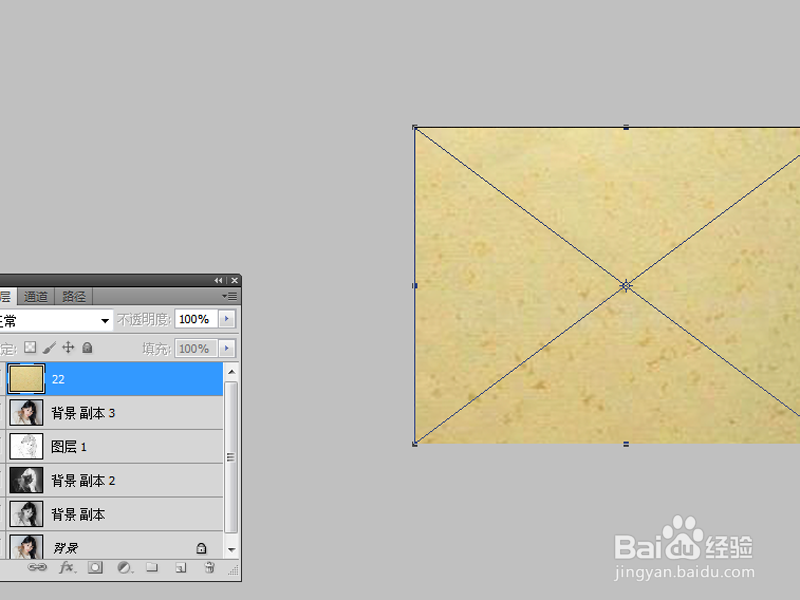 [图]9/10
[图]9/10修改宣纸图著场宿层的混合模式为正片叠底,同时修改不透明度为80%,填充为80%,查看效果。选择工具箱里的文本竖排工具,在编辑区域输入“丙申年夏百度经验绘制”,字体设置为王羲之书法字体,字号设置为12.
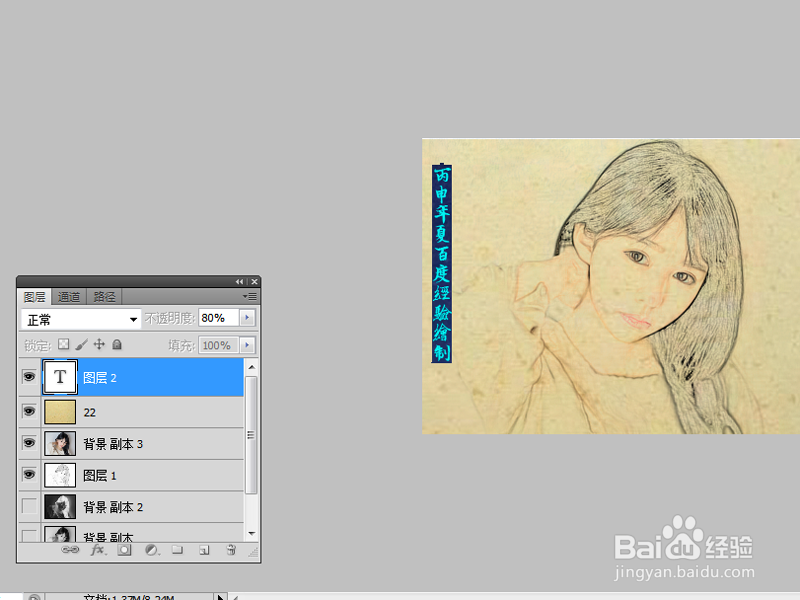 [图]10/10
[图]10/10执行文件-存储为命令,将文件保存为png格式即可完成操作。
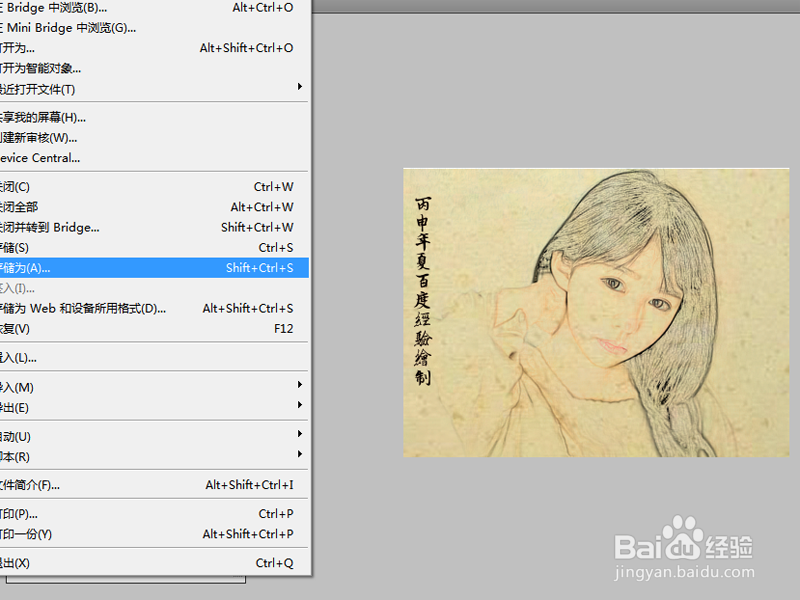 [图]PS打造工笔画工笔画效果照片转换工笔图像处理平面设计
[图]PS打造工笔画工笔画效果照片转换工笔图像处理平面设计编辑于2018-01-15,内容仅供参考并受版权保护
经验备注
我发现了这篇经验很有用:你也认同《如何将照片转换成工笔画效果》的经验分享有价值,就请和朋友们一起分享吧。另外,如何将照片转换成工笔画效果的经验内容仅供参考,如果您需解决具体问题(尤其法律、医学等领域),建议您详细咨询相关领域专业人士。经验知识实用生活指南-解决你所有的生活难题!未经许可,谢绝转载。本文网址:https://www.5058.cn/article/e75057f2f57bf9ebc81a8968.html
母婴/教育经验推荐
- Q王者荣耀广州TTG总决赛信物怎么获得
- Q专栏怀孕半个月的症状
- Q在哪里新生儿打嗝怎么办?
- Q如何怎样练好钢笔字?
- Q应该图解胎儿成长过程
- Q关于读书笔记怎么写
- Q请问中位数怎么求
- Q经常钢琴五线谱入门
- Q为什么说怎么写策划书
- Q做什么怎样选择优质的外教培训
- Q怎么论文开题报告的书写内容以及格式
- Q有知道怎么提高学习效率
- Q求推荐毕业论文任务书怎么写(模板)
- Q该不该怎样用修改符号修改病句
- Q有认识宝宝消化不良拉肚子怎么办
- Q这个提高生男孩几率的方法?
- Q是什么怀孕产检全过程(280天孕检时间表)
- Q怎么做如何快速背诵课文
- Q介绍科学小实验--鸡蛋怎么浮起来?
- Q[视频]有没有华为换机怎么操作
- Q鸿蒙系统怎么设置锁定模式
- Q[视频]那儿怎么找到苹果手机已删除的软件?
- Q超级人类登录发生延迟怎么办?
已有 75013 位经验达人注册
已帮助 135032 人解决了问题

